导读 在生活和工作中,电脑和手机已成为不可或缺的必备工具,关于电脑和手机上的一些程序很多小伙伴经常都会遇到一些疑难杂症。 操作ABBYY
在生活和工作中,电脑和手机已成为不可或缺的必备工具,关于电脑和手机上的一些程序很多小伙伴经常都会遇到一些疑难杂症。
操作ABBYY FineReader过程里还不会设置中文吗?今日小编就跟大家一起分享ABBYY FineReader设置中文的步骤内容,有需要的朋友可以来看看哦,希望可以帮助到大家。
打开ABBYY FineReader软件,界面是英文,如图所示
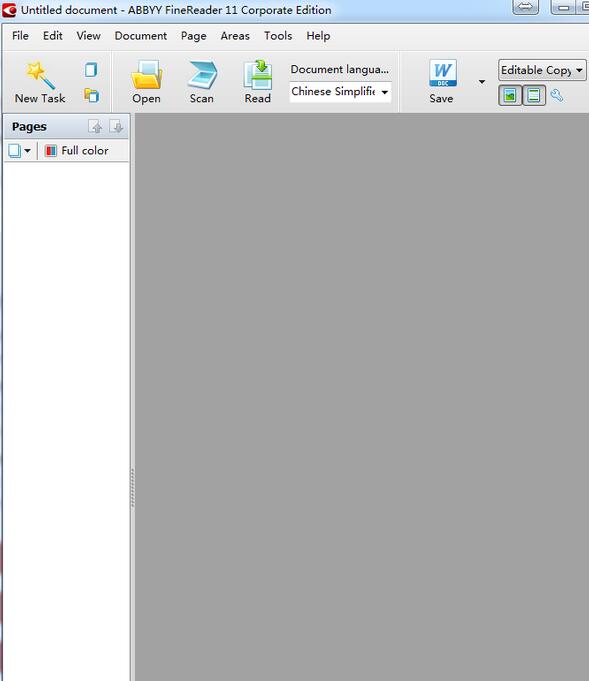
点击上面的英文菜单【Tools】工具-【Options】选项
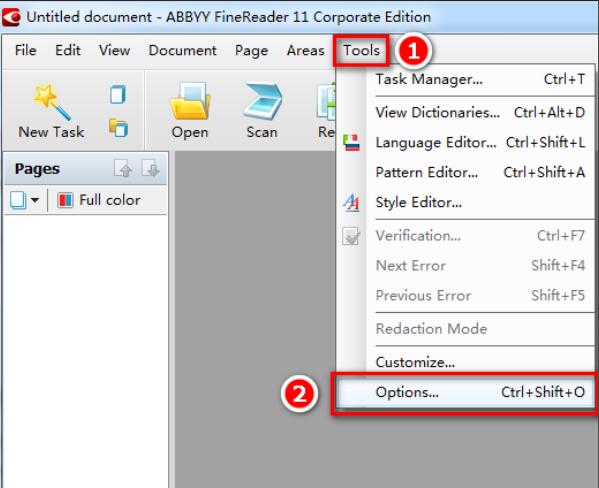
打开【Options】选项后,点击上面的最后一下【Advanced】高级
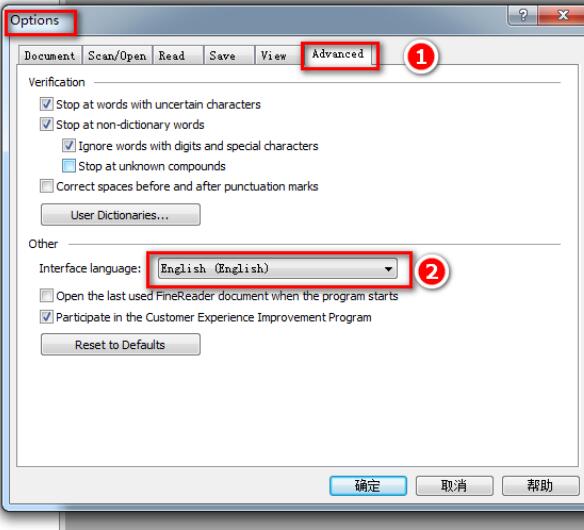
找到下面的【interface language】界面语言选项,选择【简体中文】,然后点击确定。
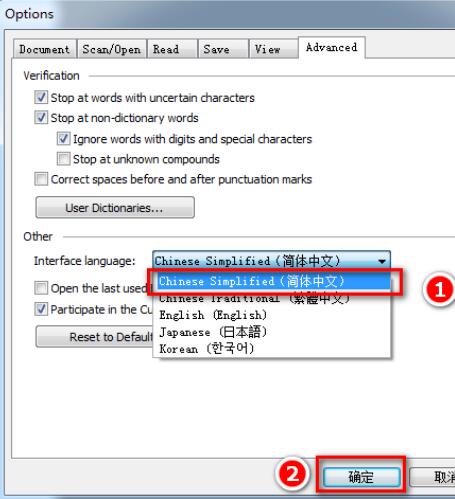
把软件关闭,重新打开。
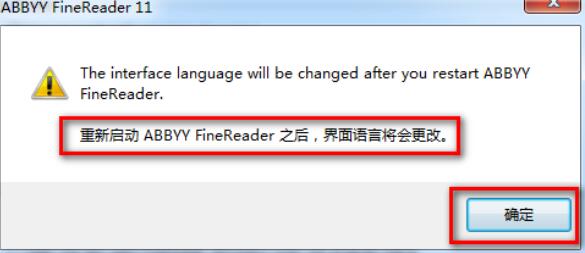
重新打开软件后就成中文简体语言界面了
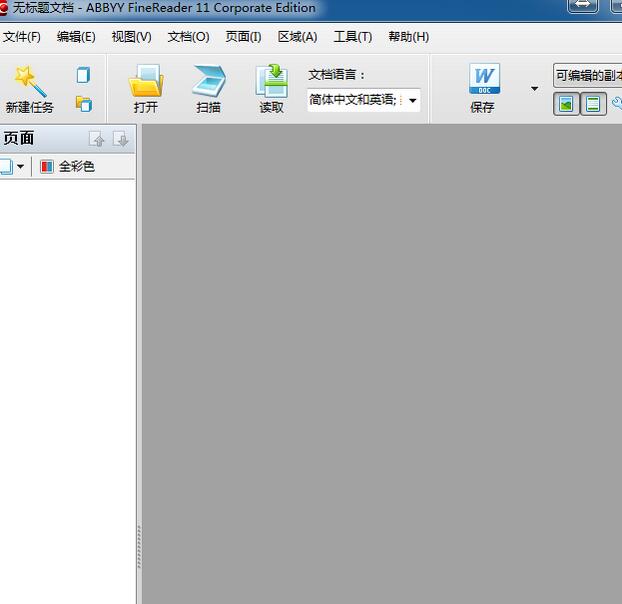
上面就是小编为大家分享的ABBYY FineReader设置中文的步骤,一起来学习学习吧。相信是可以帮助到一些新用户的。